你是否不小心从Outlook账户中删除了一些重要的邮件?没有必要担心,因为你可以简单地从“已删除邮件”或“垃圾”文件夹中恢复这些邮件。
基本上,当你按下“删除”按钮时,电子邮件信息不会被永久删除。这些邮件会暂时转移到“已删除项目/垃圾”文件夹和“可回收物品”文件夹中。但是在有些情况下,使用这些恢复选项是不可能实现恢复的。
当使用Outlook内置功能无法恢复已删除邮件时?
- 如果Outlook连接到POP或IMAP帐户,则无法从“已删除邮件”或“可恢复邮件”文件夹中恢复永久删除的邮件。如果您使用的是IMAP帐户,您可以从“垃圾”文件夹中恢复已删除的邮件。
- 已过删除项的保留期限(默认为14天)。
- 您已清空“已删除项目/可恢复项目”文件夹。
如何恢复Outlook中被删除的邮件?
如果你刚刚删除了一封重要的邮件,请执行以下任一操作来恢复已删除的Outlook邮件:
- 按Ctrl + z。这是一个常用的命令,可以撤消以前所做的更改。
- 从“已删除项目”文件夹中恢复文件。为此,单击左窗格中的Deleted Items/Trash选项。这将打开已删除邮件的列表。搜索你需要的电子邮件,右键单击它,然后单击移动>其他文件夹
如果这些简单的技巧对你不起作用,请尝试以下方法从Outlook中恢复被删除的邮件。
从Microsoft Outlook中恢复永久删除的Outlook邮件的方法
如果您在“已删除邮件”或“垃圾邮件”文件夹中找不到已删除的邮件,请使用以下方法取回已清除的邮件:
方法1。检查可恢复项目文件夹
从“已删除项目”文件夹中删除的项目将移动到隐藏的“可恢复项目”文件夹中。按照以下步骤找到它并访问你想要的邮件:
注意:如果您可以看到“垃圾”文件夹,但在Outlook帐户中找不到“已删除项目”文件夹,这意味着您的帐户不支持从“已删除项目”文件夹中删除的项目的恢复。在这种情况下,跳到下一个方法来恢复您的电子邮件。
- 启动Outlook,打开电子邮件文件夹列表,然后单击左边窗格中的“已删除项目”文件夹。
- 检查顶部菜单栏上是否选择了Home选项卡,并单击“从服务器恢复删除的项目”选项。
- 在打开的“恢复已删除项目”窗口中,选择要恢复的项目。
- 选择“恢复选定项”选项并单击“确定”。

Outlook会自动恢复邮件并将其保存在“已删除邮件文件夹”中。恢复项目后,可以将它们再次移动到“收件箱”中。
方法2。使用专业的已删除邮件恢复工具
如果您无法访问“可恢复项目”文件夹,请尝试使用专业的已删除Outlook电子邮件恢复工具,如用于Outlook的Stellar Repair来恢复电子邮件。该工具可以恢复删除的Outlook电子邮件,可以修复损坏的PST文件,并恢复所有您需要的电子邮件。
步骤恢复删除的Outlook电子邮件与恒星修复的Outlook
首先,你必须下载并安装这个程序。然后按照下面的步骤做:

- 打开程序。
- 在“选择用于修复的PST文件”对话框中,单击“浏览”选择PST文件。您可以使用Find按钮自动定位PST文件。
- 单击Repair以启动扫描过程。等到扫描结束。时间取决于文件的大小。
- 扫描结束后,程序将向您显示结果,您将看到PST文件中所有项目的预览。删除的项目将以红色显示。
- 通过单击主菜单中的“保存修复文件”图标来保存文件。选择保存PST的位置,然后单击OK。取消选中“不恢复已删除的邮件”复选框,可以包含已删除的邮箱组件。
- 保存文件后,可以将其导入Microsoft Outlook。然后你就可以查看所有被删除的邮件。


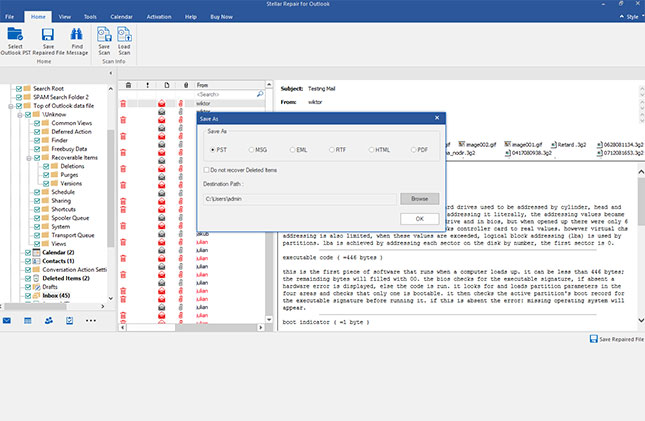
最后的话
经常在匆忙整理Outlook收件箱时,你可能会不小心删除了重要的邮件。您可以从Outlook中的“已删除项目”文件夹或“垃圾邮件”文件夹中恢复已删除的电子邮件。然而,如果你已经清空了这些文件夹,或者找不到需要恢复的邮件,使用专门的已删除邮件恢复软件可以派上用场。为了避免以后出现这种情况,要经常备份Outlook电子邮件数据,以便用于恢复被删除的项目。








